Uppdaterad april 2024: Sluta få felmeddelanden och sakta ner ditt system med vårt optimeringsverktyg. Hämta den nu på denna länk
- Ladda ned och installera reparationsverktyget här.
- Låt den skanna din dator.
- Verktyget kommer då reparera din dator.
Apple har implementerat en ny batterihantering funktion på MacOS Catalina 10.15.5 som syftar till att "förbättra batteritiden för din Mac-bärbara dator". Även om den här funktionen kan vara användbar för de flesta användare, kanske vissa människor vill inaktivera den eftersom den är aktiverad som standard. Men innan vi börjar, så här fungerar den nya MacOS-batterihanteringen.
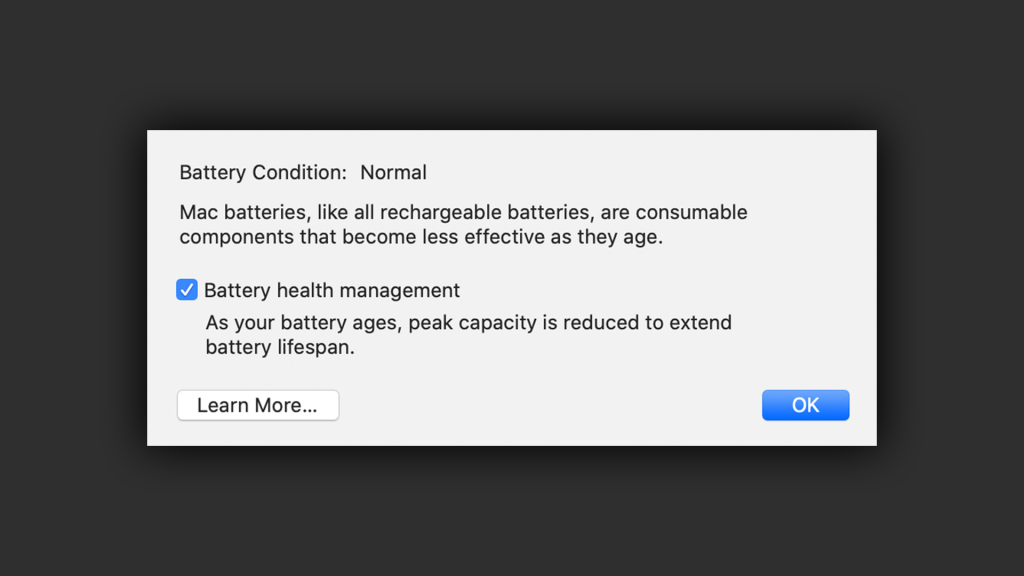
Batterihantering är som standard aktiverad med MacOS Catalina 10.15.5, antingen på en ny MacBook eller för användare som har uppgraderat till den senaste versionen av MacOS. Användare kan avaktivera och aktivera den här funktionen när som helst, precis som under iOS.
Battery Health Management är helt valfritt och kan stängas av för dem som inte vill använda den här funktionen. Batteriskydd kommer att vara användbart för de flesta Mac-användare, men det kan finnas situationer där hantering av batterihälsa inte är idealisk, till exempel när du ska lämna hemmet och behöver maximal batteritid, så det är värt att veta hur du stänger av och slår på det om igen.
Hur du inaktiverar batterihälsohantering på Mac
Uppdatering april 2024:
Du kan nu förhindra PC -problem genom att använda det här verktyget, till exempel att skydda dig mot filförlust och skadlig kod. Dessutom är det ett bra sätt att optimera din dator för maximal prestanda. Programmet åtgärdar vanligt förekommande fel som kan uppstå på Windows -system - utan behov av timmar med felsökning när du har den perfekta lösningen till hands:
- Steg 1: Ladda ner PC Repair & Optimizer Tool (Windows 10, 8, 7, XP, Vista - Microsoft Gold Certified).
- Steg 2: Klicka på "Starta Scan"För att hitta Windows-registerproblem som kan orsaka problem med datorn.
- Steg 3: Klicka på "Reparera allt"För att åtgärda alla problem.
- Hantering av batterihälsa är en energibesparande funktion. För att stänga av den, klicka på Apple-ikonen i det övre vänstra hörnet av menyraden och välj Systeminställningar.
- Klicka på knappen "Spara ström" här.
- Klicka nu på "Batteristatus" -knappen i det nedre verktygsfältet. Avmarkera alternativet “Battery Health Management”.
- Välj knappen "Inaktivera" i bekräftelsesrutan för att bekräfta.
- Battery Health Management har inaktiverats på din Mac och laddas nu regelbundet.
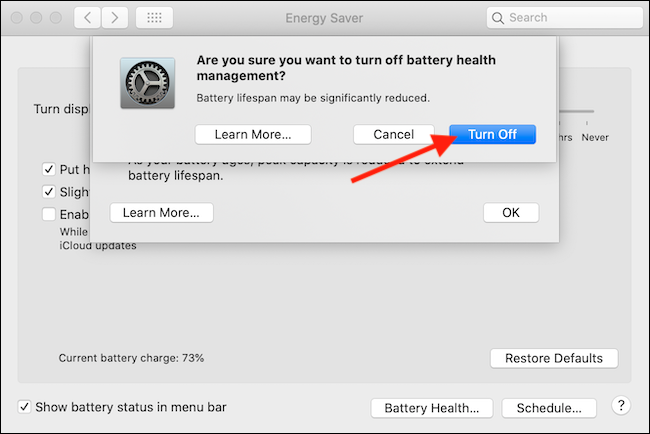
Hur man kontrollerar batteristatus (cykler) och behovet av underhåll
Apple varnar också för att den här funktionen kan orsaka din Batteri status meny för att ange att service krävs - men inte nödvändigtvis. Lär dig hur du kontrollerar batteristatusinformation.
- När du håller ner Alternativ / Alt-knappen, klicka på Apple-ikonen () i det övre vänstra hörnet av skärmen
- Välj systeminformation (den visas inte utan att trycka på Alternativ)
- Systeminformationsprogrammet öppnas> Välj hårdvara under hårdvara
- Sök efter hälsoinformation i avsnittet "Batteriinformation"
- För en modern MacBook Pro / Air måste detta antal vara mindre än 1000 cykler (andra modeller / åldring skiljer sig åt)
https://support.apple.com/en-us/HT211094
Expert Tips: Detta reparationsverktyg skannar arkiven och ersätter korrupta eller saknade filer om ingen av dessa metoder har fungerat. Det fungerar bra i de flesta fall där problemet beror på systemkorruption. Detta verktyg kommer också att optimera ditt system för att maximera prestanda. Den kan laddas ner av Klicka här

CCNA, Web Developer, PC Felsökare
Jag är en datorentusiast och en praktiserande IT-professionell. Jag har många års erfarenhet bakom mig i dataprogrammering, felsökning av hårdvara och reparation. Jag är specialiserad på webbutveckling och databasdesign. Jag har också en CCNA-certifiering för nätverksdesign och felsökning.

